Originál môžete naskenovať a naskenované údaje uložiť do pamäťového zariadenia USB pripojeného k zariadeniu.
Je to praktické, ak používate naskenované údaje v počítači bez sieťového pripojenia alebo počas ciest.
Skenovanie (Ukladanie do pamäťového zariadenia USB)
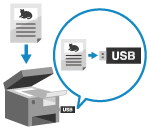
|
|
Požadované prípravy
|
|
Nastavenia umožňujú ukladanie naskenovaných údajov na pamäťové zariadenie USB.Príprava na uloženie naskenovaných údajov do pamäťového zariadenia USB
|
1
Umiestnite originál. Vkladanie originálov
2
Vložte pamäťové zariadenie USB do portu USB na zariadení. Vkladanie a vyberanie pamäťového zariadenia USB
Ak sa zobrazí obrazovka použitia pamäťového média, stlačte tlačidlo [Skenovanie cez USB] a pokračujte krokom 5.
3
Na ovládacom paneli stlačte [Skenovať] na obrazovke [Domov]. Obrazovka [Domov]
Zobrazí sa obrazovka výberu typu skenovania.
4
Stlačte tlačidlo [Pamäť USB].
Zobrazí sa obrazovka skenovania.
5
Nakonfigurujete nastavenia skenovania. Nastavenie skenovania
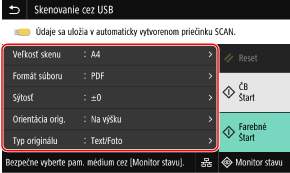
Naskenované údaje sa uložia s nasledujúcim názvom súboru.
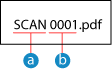
 Predvolený reťazec (možno zmeniť. Setting File/Division)
Predvolený reťazec (možno zmeniť. Setting File/Division) Štvormiestne číslo
Štvormiestne číslo6
Stlačte [Štart ČB] alebo [Štart Farebné].
Spustí sa skenovanie originálov.
Ak chcete naskenovať originál čiernobielo, stlačte [Štart ČB] a ak chcete skenovať farebne, stlačte [Štart Farebné].
Skenovanie môžete zrušiť stlačením tlačidla [Zrušiť]  [Áno]. Zrušenie skenovania
[Áno]. Zrušenie skenovania
 [Áno]. Zrušenie skenovania
[Áno]. Zrušenie skenovaniaPo dokončení skenovania sa na pamäťovom zariadení USB vytvorí priečinok s názvom SCAN_nn (kde nn je číslo) a naskenované údaje sa uložia do tohto priečinka.
 Keď sa zobrazí [Skenovať ďalšie]
Keď sa zobrazí [Skenovať ďalšie]
Po umiestnení originálu na predlohové sklo a naskenovaní vo formáte PDF alebo TIFF sa zobrazí obrazovka na skenovanie ďalších originálov.
Ak chcete pokračovať v skenovaní originálov, položte ich na predlohové sklo a stlačte [Skenovať ďalšie].
Stlačením tlačidla [Dokončiť] uložte naskenované údaje.
Ak chcete pokračovať v skenovaní originálov, položte ich na predlohové sklo a stlačte [Skenovať ďalšie].
Stlačením tlačidla [Dokončiť] uložte naskenované údaje.
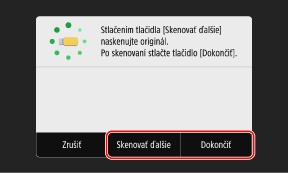
* Ak je veľkosť originálu iná, časť obrázka môže chýbať alebo môže byť naskenovaný obrázok menší.
7
Po dokončení skenovania odpojte pamäťové zariadenie USB. Odpojenie pamäťového zariadenia USB